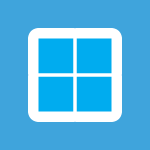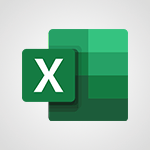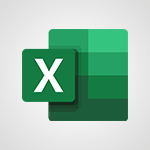Excel - Personnaliser les éléments affichés sur un graphique Tutoriels
Découvrez comment personnaliser les éléments affichés sur un graphique dans Microsoft 365 en utilisant des données réelles.
Cette vidéo présente les étapes clés pour ajouter ou retirer des éléments graphiques tels que les titres, les étiquettes de données et les axes, ainsi que pour personnaliser la mise en forme et le style de votre graphique.
Obtenez des conseils pratiques pour choisir la bonne visualisation en fonction de vos données et améliorer la compréhension de vos données.
Cette ressource est utile pour tous les professionnels souhaitant améliorer leur compréhension de la datavisualisation dans Microsoft 365. Suivez cette formation pour personnaliser facilement vos graphiques et raconter des histoires avec vos données.
- 03:51
- 503 vues
-
Excel - Modifier le type de graphique
- 01:22
- Vu 512 fois
-
Excel - Ajouter un graphique dans une feuille dédiée
- 01:29
- Vu 460 fois
-
Excel - Le diagramme en barres
- 04:15
- Vu 583 fois
-
Excel - Intervertir les valeurs
- 01:53
- Vu 445 fois
-
Excel - Les graphiques de classement par importance
- 04:43
- Vu 897 fois
-
Excel - Conseils et bonnes pratiques
- 15:33
- Vu 765 fois
-
Excel - Créer son premier graphique
- 05:40
- Vu 721 fois
-
Excel - Le camembert
- 02:03
- Vu 592 fois
-
Présentation de Excel
- 1:07
- Vu 7600 fois
-
Créer un tableau croisé dynamique et analyser vos données
- 1:23
- Vu 5856 fois
-
Paramètres de liste déroulante
- 4:16
- Vu 4660 fois
-
Démarrez avec "Idées" dans Excel
- 0:40
- Vu 4629 fois
-
En-tête et pied de page en détail
- 4:15
- Vu 4538 fois
-
Protéger une feuille et un classeur par un mot de passe, en détail
- 5:26
- Vu 4428 fois
-
Travaillez en temps réel, à plusieurs sur un document
- 0:42
- Vu 4409 fois
-
Utiliser des macros
- 4:11
- Vu 4393 fois
-
Créer un rapport de tableau croisé dynamique manuellement
- 4:38
- Vu 4325 fois
-
Recopie incrémentée
- 3:07
- Vu 4323 fois
-
Extraire le texte avant ou après un délimiteur grâce aux fonctions TEXTE.AVANT et TEXTE.APRES
- 5:35
- Vu 4213 fois
-
Lier des cellules et faire du calculs avec plusieurs feuilles
- 2:05
- Vu 4125 fois
-
Traduire vos feuilles de calcul Excel
- 1:09
- Vu 4089 fois
-
Formules et références
- 3:06
- Vu 3866 fois
-
Insertion de données automatique dans Excel
- 0:42
- Vu 3845 fois
-
Les filtres avancés en détails
- 4:39
- Vu 3804 fois
-
Les tableaux : filtrer avec les segments
- 1:19
- Vu 3786 fois
-
Appliquer une mise en forme conditionnelle aux dates
- 2:41
- Vu 3768 fois
-
Nouveaux types de graphiques
- 1:58
- Vu 3766 fois
-
Créer un graphique barre, secteur et courbe
- 3:48
- Vu 3706 fois
-
Appliquer une mise en forme conditionnelle à du texte
- 2:07
- Vu 3682 fois
-
Copier et supprimer une mise en forme conditionnelle
- 1:12
- Vu 3673 fois
-
Gérer la mise en forme conditionnelle
- 4:34
- Vu 3594 fois
-
RECHERCHEV : quand et comment l'utiliser
- 2:39
- Vu 3577 fois
-
Consolider les données dans plusieurs feuilles de calcul
- 2:42
- Vu 3576 fois
-
Créer une liste déroulante
- 1:00
- Vu 3555 fois
-
Créer un graphique combiné
- 1:46
- Vu 3530 fois
-
Assigner un bouton à une macro
- 2:35
- Vu 3526 fois
-
Fonctions NB.SI.ENS et SOMME.SI.ENS
- 5:35
- Vu 3526 fois
-
Commencer à utiliser Excel
- 4:49
- Vu 3477 fois
-
Fonctions MOYENNE.SI.ENS et SIERREUR
- 4:58
- Vu 3477 fois
-
Surveiller et suivre une valeur dans la fenêtre Espion
- 2:37
- Vu 3420 fois
-
Historique des versions
- 1:05
- Vu 3411 fois
-
MAX.SI.ENS et MIN.SI.ENS
- 1:04
- Vu 3385 fois
-
Utiliser des formules pour appliquer la mise en forme conditionnelle
- 4:08
- Vu 3371 fois
-
Figer ou verrouiller les volets
- 1:13
- Vu 3320 fois
-
Insérer des colonnes et des lignes
- 4:41
- Vu 3317 fois
-
Utiliser la mise en forme conditionnelle à un niveau avancé
- 3:20
- Vu 3305 fois
-
Modifier et faire des calculs sur plusieurs feuilles simultanément
- 3:00
- Vu 3297 fois
-
Description détaillée de RECHERCHEV
- 3:05
- Vu 3276 fois
-
Les filtres en détail
- 3:46
- Vu 3238 fois
-
Insérer des images dans vos cellules avec la fonction IMAGE
- 3:40
- Vu 3212 fois
-
Autres possibilités avec les formules et les références
- 4:39
- Vu 3183 fois
-
Les tableaux : fonctions et calculs
- 3:05
- Vu 3168 fois
-
Trier, filtrer, synthétiser et calculer vos données de tableau croisé dynamique
- 3:47
- Vu 3158 fois
-
Gérer les listes déroulantes
- 5:25
- Vu 3154 fois
-
Imprimer une feuille de calcul sur un nombre précis de page
- 4:02
- Vu 3149 fois
-
Fonction SI avec les fonctions ET et OU
- 3:30
- Vu 3142 fois
-
Établissement de prévisions en un clic, avec Excel
- 1:14
- Vu 3137 fois
-
Passer d'une ancienne à la nouvelle version d'Excel
- 1:58
- Vu 3129 fois
-
Recherche de valeurs dans une autre feuille de calcul
- 2:26
- Vu 3113 fois
-
Cartes 3D
- 2:06
- Vu 3104 fois
-
Recopie incrémentée et remplissage instantané
- 1:50
- Vu 3100 fois
-
SI.MULTIPLE
- 1:01
- Vu 3083 fois
-
Figer les volets dans le détail
- 3:54
- Vu 3081 fois
-
Copier des formules
- 3:05
- Vu 3079 fois
-
JOINDRE.TEXTE
- 0:43
- Vu 3061 fois
-
Fonctions SI avancées
- 3:20
- Vu 3047 fois
-
Les tris en détail
- 5:42
- Vu 3028 fois
-
Les tableaux : mise en forme
- 1:53
- Vu 3015 fois
-
Enregistrer votre macro
- 2:55
- Vu 2996 fois
-
Remplissage instantané
- 3:28
- Vu 2994 fois
-
Moyenne pondérée
- 2:05
- Vu 2974 fois
-
Additionner des heures
- 3:14
- Vu 2970 fois
-
Soustraire des heures
- 4:04
- Vu 2963 fois
-
Référence 3D ou calcul tridimensionnelle
- 2:36
- Vu 2957 fois
-
CONCAT
- 0:48
- Vu 2927 fois
-
Copier une formule RECHERCHEV
- 3:22
- Vu 2925 fois
-
La fonction SOMME.SI
- 5:41
- Vu 2912 fois
-
SI.CONDITIONS
- 1:05
- Vu 2911 fois
-
Compatibilité des fichiers
- 3:40
- Vu 2905 fois
-
Personnaliser un graphique
- 6:07
- Vu 2905 fois
-
Utiliser la mise en forme conditionnelle
- 1:58
- Vu 2900 fois
-
Enregistrer et imprimer un classeur Excel
- 1:51
- Vu 2896 fois
-
Saisie et messages d'erreur
- 2:39
- Vu 2886 fois
-
Afficher plusieurs feuilles en même temps
- 3:07
- Vu 2881 fois
-
Trier et filtrer des données
- 1:54
- Vu 2875 fois
-
Fonction MOYENNE.SI
- 3:04
- Vu 2855 fois
-
Modifier une macro
- 2:55
- Vu 2843 fois
-
Plus d'options d'impression
- 5:05
- Vu 2784 fois
-
Utilisation de fonctions
- 5:10
- Vu 2783 fois
-
Imprimer des en-têtes, des lignes, le quadrillage, des formules, etc.
- 3:48
- Vu 2778 fois
-
Copier un graphique
- 3:29
- Vu 2773 fois
-
Episode 1 - Compare tes fichiers Spreadsheet Compare
- 1:05
- Vu 2749 fois
-
Opérations mathématiques de base dans Excel
- 2:43
- Vu 2723 fois
-
Créer un graphique
- 0:58
- Vu 2722 fois
-
Références de cellule
- 1:32
- Vu 2718 fois
-
Organisation de l'interface
- 2:06
- Vu 2714 fois
-
Ordre des opérateurs
- 1:58
- Vu 2699 fois
-
Imprimer des feuilles et des classeurs
- 0:54
- Vu 2697 fois
-
Protéger une feuille et un classeur par un mot de passe
- 2:11
- Vu 2690 fois
-
Fonctions SI imbriquées
- 3:17
- Vu 2623 fois
-
Aperçu du ruban
- 5:07
- Vu 2606 fois
-
Partager des documents
- 1:32
- Vu 2604 fois
-
Générer un graphique avec Copilot
- 1:49
- Vu 2601 fois
-
Numérotation des pages en profondeur
- 3:38
- Vu 2555 fois
-
Équations manuscrites
- 0:45
- Vu 2549 fois
-
RechercheX (paramètres avancés)
- 9:10
- Vu 2533 fois
-
Formules plus complexes
- 4:23
- Vu 2505 fois
-
Trouver la moyenne d'un groupe de nombres
- 2:03
- Vu 2493 fois
-
Convertir une image en données avec Excel IOS
- 0:25
- Vu 2436 fois
-
RechercheX (paramètres de base)
- 4:07
- Vu 2396 fois
-
Enregistrer, exporter et partager
- 2:18
- Vu 2368 fois
-
Graphique en entonnoir
- 0:34
- Vu 2344 fois
-
Episode 4 - Mon TOP raccourcis Excel
- 1:05
- Vu 2151 fois
-
Créer une liste déroulante dynamique
- 4:25
- Vu 2091 fois
-
Introduction à Power Query
- 03:30
- Vu 1653 fois
-
Trier, filtrer et analyser des données avec Copilot
- 2:11
- Vu 1502 fois
-
Mettre en forme des données avec Copilot
- 2:24
- Vu 1438 fois
-
Générer des formules grâce à Copilot
- 2:13
- Vu 1326 fois
-
Créer un tableau à double entrée
- 01:13
- Vu 1166 fois
-
Episode 5 - Optimise tes comptages et tes totaux dans les TCD
- 1:05
- Vu 1162 fois
-
Exploiter Power Pivot dans un tableau croisé dynamique
- 02:47
- Vu 1101 fois
-
Concaténer du texte
- 03:11
- Vu 1001 fois
-
Introduction à la visualisation des données
- 02:24
- Vu 956 fois
-
Atelier Power Query - Power Pivot
- 01:42
- Vu 939 fois
-
Calculer un nombre de jours entre deux dates
- 04:51
- Vu 919 fois
-
Présentation interface Power Query
- 04:31
- Vu 919 fois
-
Les graphiques de classement par importance
- 04:43
- Vu 897 fois
-
Le cycle de l'analyse de données
- 05:59
- Vu 845 fois
-
Introduction aux tableaux croisés dynamiques
- 02:07
- Vu 819 fois
-
Présentation des graphiques de distribution d'une série de valeurs
- 05:57
- Vu 784 fois
-
Passer du texte en majuscule ou minuscule
- 03:28
- Vu 769 fois
-
Conseils et bonnes pratiques
- 15:33
- Vu 765 fois
-
Convertir un timestamp en date
- 03:37
- Vu 763 fois
-
Obtenir le numéro de semaine et le jour de la semaine d'une date
- 01:54
- Vu 755 fois
-
Comment installer Power Query
- 01:47
- Vu 752 fois
-
Récupérer une partie du texte d'une cellule
- 06:23
- Vu 751 fois
-
Votre premier tableau croisé dynamique
- 06:45
- Vu 737 fois
-
Importer des données depuis une API
- 05:22
- Vu 725 fois
-
Créer son premier graphique
- 05:40
- Vu 721 fois
-
Afficher des boites à moustache
- 02:49
- Vu 713 fois
-
Les grands principes de la data visualisation
- 11:57
- Vu 707 fois
-
Créer un TCD à deux dimensions
- 03:11
- Vu 701 fois
-
La fonction RechercheV
- 06:44
- Vu 699 fois
-
Format de cellule incompatible
- 04:09
- Vu 653 fois
-
Obtenir dynamiquement la date du jour
- 04:37
- Vu 638 fois
-
Vérifier l'exactitude de deux cellules
- 01:34
- Vu 625 fois
-
Les cartes
- 02:52
- Vu 625 fois
-
Créer un boursier
- 05:10
- Vu 620 fois
-
Présentation et installation de Power Pivot
- 01:38
- Vu 620 fois
-
Créer des relations entre les tables
- 08:03
- Vu 620 fois
-
Incrémenter une date d'une journée
- 04:29
- Vu 616 fois
-
Atelier Power Query - Power Pivot - Correction partie 2
- 01:39
- Vu 610 fois
-
Calculer l'écart type
- 02:09
- Vu 609 fois
-
Le nuage de points
- 03:29
- Vu 605 fois
-
Convertir un nombre de secondes en date-heure
- 01:48
- Vu 604 fois
-
Atelier Power Query - Power Pivot - Correction partie 1
- 07:45
- Vu 597 fois
-
Rafraichir un tableau croisé dynamique
- 01:54
- Vu 594 fois
-
Le camembert
- 02:03
- Vu 592 fois
-
Problème dans la sélection des cellules
- 01:23
- Vu 588 fois
-
Calculer le nombre de caractères dans du texte
- 00:57
- Vu 586 fois
-
Les opérateurs logiques
- 02:46
- Vu 584 fois
-
Le diagramme en barres
- 04:15
- Vu 583 fois
-
Remplacer des valeurs
- 01:01
- Vu 581 fois
-
Convertir des éléments distincts en heure
- 02:19
- Vu 577 fois
-
L'histogramme empilé
- 03:57
- Vu 575 fois
-
Les aires
- 05:40
- Vu 568 fois
-
Connaitre le nombre d'éléments dans un tableau
- 02:50
- Vu 568 fois
-
Gérer plusieurs combinaisons de conditions
- 06:33
- Vu 563 fois
-
Les graphiques de relation entre propriétés disponibles
- 05:40
- Vu 558 fois
-
Recréer les coordonnées d'une cellule
- 03:44
- Vu 556 fois
-
Ajouter automatiquement une majuscule à une cellule
- 01:24
- Vu 552 fois
-
Importer une série de fichiers dans un dossier
- 04:29
- Vu 552 fois
-
Appliquer des conditions multiples sur le nombre de valeurs
- 02:35
- Vu 549 fois
-
Trouver la valeur la plus présente dans une série
- 00:50
- Vu 541 fois
-
Comment rafraichir ses données après import
- 01:56
- Vu 537 fois
-
Récupérer une série de valeurs à partir d'une référence
- 03:07
- Vu 533 fois
-
Créer un graphique croisé dynamique
- 03:36
- Vu 532 fois
-
Trier ses données
- 01:36
- Vu 530 fois
-
Supprimer les doublons
- 01:59
- Vu 529 fois
-
Les conditions simples
- 04:02
- Vu 525 fois
-
Extraire des informations venant d'une date
- 01:52
- Vu 524 fois
-
Chiffre trop long
- 00:53
- Vu 524 fois
-
Convertir des éléments distincts en date
- 01:31
- Vu 522 fois
-
Afficher un histogramme de distribution
- 02:15
- Vu 520 fois
-
Import d'un fichier Excel
- 02:56
- Vu 519 fois
-
Ajouter des filtres
- 03:09
- Vu 518 fois
-
Gérer les valeurs multiples
- 04:29
- Vu 514 fois
-
Faire référence à un tableau avec des filtres et des tris appliqués
- 03:49
- Vu 512 fois
-
Modifier le type de graphique
- 01:22
- Vu 512 fois
-
Récupérer une partie du texte d'une cellule à partir de la gauche ou de la droite
- 04:20
- Vu 508 fois
-
Couper une colonne en deux
- 02:12
- Vu 507 fois
-
Ajouter une colonne à partir d'exemple
- 02:11
- Vu 503 fois
-
Supprimer les espaces inutiles d'un texte
- 02:13
- Vu 499 fois
-
Présentation des possibilités d'imports
- 04:39
- Vu 496 fois
-
Trouver les coordonnées numériques d'une cellule
- 03:47
- Vu 492 fois
-
Définition des métriques statistiques
- 08:01
- Vu 492 fois
-
Utiliser des références de tableau
- 02:17
- Vu 491 fois
-
Changer le format d'une colonne
- 01:18
- Vu 491 fois
-
Présentation des graphiques d'ensembles et de sous-ensembles
- 04:11
- Vu 487 fois
-
Importer un tableau dans le modèle de données
- 01:21
- Vu 482 fois
-
Fusionner deux colonnes
- 02:11
- Vu 478 fois
-
Connaitre le nombre de valeurs numériques dans une colonne
- 01:52
- Vu 476 fois
-
Référence à une cellule non valide
- 02:27
- Vu 475 fois
-
Nombre trop grand
- 01:01
- Vu 474 fois
-
Récupérer les éléments uniques d'une liste
- 02:16
- Vu 470 fois
-
Calculer une médiane
- 01:00
- Vu 469 fois
-
Calculer une moyenne en fonction de critères
- 01:53
- Vu 467 fois
-
Ajouter un graphique dans une feuille dédiée
- 01:29
- Vu 460 fois
-
La fenêtre espion
- 01:56
- Vu 459 fois
-
Les options sur les courbes
- 08:16
- Vu 459 fois
-
Le bubble chart
- 02:49
- Vu 458 fois
-
Identifier la présence d'une expression dans du texte
- 02:06
- Vu 454 fois
-
Division d'un chiffre par zéro
- 03:18
- Vu 454 fois
-
Dupliquer une colonne
- 01:58
- Vu 454 fois
-
Changer le type de calcul sur une colonne
- 02:25
- Vu 453 fois
-
Calculer le nombre de valeurs dans une série
- 01:33
- Vu 452 fois
-
Récupérer le nombre de valeurs vides dans une série
- 01:30
- Vu 447 fois
-
Changer les colonnes d'ordre
- 02:03
- Vu 446 fois
-
Intervertir les valeurs
- 01:53
- Vu 445 fois
-
Ajouter des segment sur des TCD
- 02:03
- Vu 443 fois
-
Créer un sun burst
- 01:39
- Vu 441 fois
-
Ajouter des segments
- 02:57
- Vu 441 fois
-
Les doubles conditions
- 04:22
- Vu 435 fois
-
Ajouter des catégories sur des nuages de points
- 02:04
- Vu 435 fois
-
Les radars
- 05:19
- Vu 431 fois
-
Grouper des valeurs
- 02:58
- Vu 431 fois
-
Supprimer des lignes
- 02:28
- Vu 430 fois
-
Les références de valeurs d'un TCD
- 02:32
- Vu 429 fois
-
Connaitre le nombre d'éléments correspondants à des critères
- 02:32
- Vu 428 fois
-
Créer un treemap
- 03:26
- Vu 427 fois
-
Les combinaisons de graphiques
- 01:43
- Vu 424 fois
-
Supprimer des colonnes
- 03:21
- Vu 424 fois
-
Les graphiques de tendances disponibles
- 02:36
- Vu 420 fois
-
Créer un graphique en cascade
- 02:04
- Vu 419 fois
-
Déterminer les minimum et les maximums en fonction de critères
- 02:01
- Vu 417 fois
-
Changer le mode d'affichage des valeurs
- 02:24
- Vu 416 fois
-
Présentation des graphiques d'analyses financières
- 03:09
- Vu 412 fois
-
Ajouter une colonne conditionnelle
- 04:05
- Vu 408 fois
-
Déterminer les minimum et les maximum
- 01:15
- Vu 403 fois
-
Pas de résultat lors d'une recherche de référence
- 02:58
- Vu 394 fois
-
Les sparklines
- 04:13
- Vu 391 fois
-
Ajouter des filtres sur des graphiques croisés dynamiques
- 01:15
- Vu 386 fois
-
Les entonnoirs
- 02:37
- Vu 364 fois
-
La fonction RechercheH
- 03:56
- Vu 345 fois
-
Générer des formules à partir de concept
- 01:05
- Vu 315 fois
-
Créer des fonctions de mesure
- 09:10
- Vu 221 fois
-
Utiliser Copilot avec le clic droit
- 02:02
- Vu 80 fois
-
Créer une grille d'insights
- 01:04
- Vu 27 fois
-
Exploiter du texte
- 00:55
- Vu 16 fois
-
Gérer les notifications de nouveau message
- 1:50
- Vu 7098 fois
-
Modifier la photo dans Teams
- 0:47
- Vu 6407 fois
-
Modifier la police par defaut de vos emails
- 1:14
- Vu 5786 fois
-
Personnaliser les couleurs et enregistrer le thème
- 4:23
- Vu 4560 fois
-
Utiliser des macros
- 4:11
- Vu 4393 fois
-
Personnaliser la conception et les dispositions
- 5:03
- Vu 4090 fois
-
Créer un nouveau masque des diapositives et des dispositions
- 4:58
- Vu 3544 fois
-
Assigner un bouton à une macro
- 2:35
- Vu 3526 fois
-
Figer ou verrouiller les volets
- 1:13
- Vu 3320 fois
-
Créer un modèle à partir d'une présentation
- 3:15
- Vu 3313 fois
-
Envoyer des réponses automatiques d'absence du bureau
- 2:28
- Vu 3272 fois
-
Protégez vos notes par un mot de passe
- 3:24
- Vu 3100 fois
-
Créer et ajouter une signature à des messages
- 1:25
- Vu 3087 fois
-
Figer les volets dans le détail
- 3:54
- Vu 3081 fois
-
Enregistrer votre macro
- 2:55
- Vu 2996 fois
-
Utiliser des masques des diapositives pour personnaliser une présentation
- 3:11
- Vu 2947 fois
-
La création de vos propres styles
- 1:11
- Vu 2896 fois
-
Personnaliser les dispositions du masque - Partie 1
- 5:01
- Vu 2853 fois
-
Modifier une macro
- 2:55
- Vu 2843 fois
-
Personnaliser les dispositions du masque - Partie 2
- 5:10
- Vu 2711 fois
-
Personnalisation du suivi des modifications
- 2:30
- Vu 2606 fois
-
Voir et paramétrer ses notifications
- 1:05
- Vu 2579 fois
-
Paramètres
- 1:36
- Vu 2388 fois
-
Gérer/Modifier les transcriptions et les légendes
- 1:05
- Vu 2357 fois
-
Configurer votre présentation
- 2:06
- Vu 2335 fois
-
Les paramètres de confidentialités dans Edge Chromium
- 1:09
- Vu 2217 fois
-
Plannifier une réunion à partir d'une conversation
- 1:35
- Vu 2097 fois
-
Enregistrement et sauvegarde
- 2:36
- Vu 2061 fois
-
La personnalisation graphique
- 1:39
- Vu 2047 fois
-
Renseigner ses horaires de travail
- 0:51
- Vu 2044 fois
-
Enregistrer automatiquement une réunion
- 1:18
- Vu 1985 fois
-
Créer et partager une liste de lecture
- 0:52
- Vu 1949 fois
-
Modifier l'arrière-plan pendant un appel vidéo Teams
- 1:37
- Vu 1897 fois
-
Les Widgets
- 1:31
- Vu 1818 fois
-
Définir son message de statut
- 2:43
- Vu 1804 fois
-
Personnaliser les notifications
- 2:25
- Vu 1762 fois
-
Créer un profil
- 1:22
- Vu 1755 fois
-
Ajouter et coéditer des fichiers dans une conversation
- 2:11
- Vu 1732 fois
-
Activer le thème sombre
- 0:42
- Vu 1720 fois
-
Gérer les personnes prioritaires
- 0:23
- Vu 1716 fois
-
Respecter son droit à la déconnexion grâce à Insights
- 2:44
- Vu 1702 fois
-
Ajouter des canaux et des onglets
- 2:06
- Vu 1693 fois
-
Créer des champs personnalisés
- 1:21
- Vu 1626 fois
-
Programmer des réunions "privé" ou dans l'équipe
- 2:39
- Vu 1604 fois
-
Configurer une période de tranquillité et de concentration
- 2:26
- Vu 1586 fois
-
Synchroniser seulement un canal
- 1:14
- Vu 1532 fois
-
Présentation des différents outils lors d'une réunion
- 1:59
- Vu 1524 fois
-
Configurer les salles de groupes avant la réunion
- 1:36
- Vu 1515 fois
-
Créer des canaux privés et partagés
- 2:00
- Vu 1477 fois
-
Créer, gérer et paramétrer une salle de groupe
- 2:24
- Vu 1416 fois
-
Epingler un canal dans ses favoris
- 1:17
- Vu 1392 fois
-
Partager du contenu en réunion
- 3:10
- Vu 1337 fois
-
Rechercher des documents
- 1:59
- Vu 1288 fois
-
Suivre ses activités et l'activité de ses équipes
- 1:34
- Vu 1105 fois
-
Modifier, supprimer un partage
- 2:41
- Vu 1079 fois
-
Gérer les affichages
- 2:29
- Vu 1064 fois
-
Planifier l'envoi d'un message
- 0:58
- Vu 1019 fois
-
Activer les notifications sur mobile
- 1:26
- Vu 1017 fois
-
Gérer ses équipes
- 2:57
- Vu 1008 fois
-
Comprendre les différences entre Connecteurs, Applications et Onglets
- 1:35
- Vu 995 fois
-
Changer les paramètres de l'application
- 3:12
- Vu 980 fois
-
Réaliser une veille dans un canal grâce à un flux RSS
- 0:54
- Vu 976 fois
-
Désactiver les notifications d'une conversation
- 0:30
- Vu 967 fois
-
Gérer les fichiers d'une équipe
- 1:34
- Vu 962 fois
-
Isoler une fenêtre de conversation
- 0:58
- Vu 947 fois
-
Utiliser les commandes et les raccourcis clavier
- 1:39
- Vu 942 fois
-
Modifier et personnaliser les affichages
- 1:33
- Vu 935 fois
-
Changer son statut
- 0:44
- Vu 913 fois
-
Gérer les options de conversations
- 1:45
- Vu 893 fois
-
Personnaliser l'affichage du volet de fonctions
- 0:50
- Vu 876 fois
-
Ajouter et parcourir des flux de travail
- 1:50
- Vu 843 fois
-
Utiliser Viva Insights dans les conversations
- 0:57
- Vu 826 fois
-
Utiliser des connecteurs pour recevoir des notifications
- 0:52
- Vu 826 fois
-
Changer le mode d'affichage des valeurs
- 02:24
- Vu 416 fois
-
Ajouter une application tierce
- 02:59
- Vu 79 fois
-
Automatiser les actions courantes
- 02:20
- Vu 62 fois
-
Préparer vos absences avec Viva Insight
- 02:22
- Vu 50 fois
-
Afficher trois fuseaux horaires
- 02:11
- Vu 40 fois
-
Rendre votre signature Outlook accessible
- 01:36
- Vu 31 fois
-
Rédiger une note de service avec ChatGPT
- 02:33
- Vu 8 fois
-
Extraire les données de factures et générer un tableau de suivi avec ChatGPT
- 03:00
- Vu 7 fois
-
Formuler une demande de conditions tarifaires par mail avec ChatGPT
- 02:48
- Vu 7 fois
-
Analyser un catalogue de fournitures selon le besoin et le budget avec ChatGPT
- 02:40
- Vu 9 fois
-
Initier un tableau de suivi avec ChatGPT
- 01:58
- Vu 14 fois
-
Répartir les tâches au sein d'une équipe avec ChatGPT
- 01:52
- Vu 12 fois
-
Générer un compte rendu de réunion avec ChatGPT
- 01:58
- Vu 32 fois
-
Le mode "Projet"
- 01:48
- Vu 13 fois
-
La précision de la tâche dans le prompting
- 03:17
- Vu 13 fois
-
La personnalité et le ton pour un rendu vraisemblable
- 02:18
- Vu 15 fois
-
La forme et l’exemple pour un résultat optimal
- 02:30
- Vu 7 fois
-
L’importance du contexte dans vos demandes
- 02:41
- Vu 12 fois
-
La base du prompting dans l’IA conversationnelle
- 03:12
- Vu 11 fois
-
Qu’est-ce qu’un prompt dans l’IA conversationnelle
- 01:56
- Vu 13 fois
-
Utiliser un agent Copilot
- 01:14
- Vu 18 fois
-
Décrire un agent Copilot
- 01:18
- Vu 15 fois
-
Configurer un agent Copilot
- 02:36
- Vu 20 fois
-
Modifier et partager un agent Copilot
- 01:25
- Vu 12 fois
-
Copilot Agents : Le Coach Prompt
- 03:09
- Vu 12 fois
-
Copilot Agents dans Sharepoint
- 02:39
- Vu 19 fois
-
Les autres Coachs et Agents
- 01:54
- Vu 13 fois
-
Interagir avec une page web
- 01:47
- Vu 44 fois
-
Générer une image avec Copilot dans Edge
- 01:31
- Vu 36 fois
-
Résumer un PDF avec Copilot
- 01:48
- Vu 47 fois
-
Analysez vos documents avec Copilot
- 01:51
- Vu 36 fois
-
Converser avec Copilot dans Edge
- 01:39
- Vu 44 fois
-
Spécificités des comptes personnels et professionnels avec Copilot
- 01:36
- Vu 35 fois
-
La confidentialité de vos données dans Copilot
- 00:59
- Vu 40 fois
-
Comment accéder à Copilot ?
- 01:12
- Vu 91 fois
-
Réécrire avec Copilot
- 01:22
- Vu 23 fois
-
Analyser une video
- 01:05
- Vu 18 fois
-
Utiliser le volet Copilot
- 01:06
- Vu 18 fois
-
Exploiter du texte
- 00:55
- Vu 16 fois
-
Créer une grille d'insights
- 01:04
- Vu 27 fois
-
Générer et manipuler une image
- 01:14
- Vu 24 fois
-
Le nouveau calendrier
- 03:54
- Vu 72 fois
-
Les sections
- 02:57
- Vu 28 fois
-
Personnalisation des vues
- 03:59
- Vu 23 fois
-
Introduction aux nouveautés de Microsoft Teams
- 00:55
- Vu 35 fois
-
Fonction d'action
- 04:53
- Vu 14 fois
-
Fonction de recherche
- 04:26
- Vu 26 fois
-
Fonction date et heure
- 03:21
- Vu 14 fois
-
Fonction logique
- 03:41
- Vu 12 fois
-
Fonction Texte
- 03:57
- Vu 12 fois
-
Fonction de base
- 03:07
- Vu 12 fois
-
Les catégories de fonctions dans Power FX
- 01:42
- Vu 17 fois
-
Introduction à Power FX
- 01:08
- Vu 27 fois
-
Activer l'authentification Multi-Facteur dans l'administration
- 02:28
- Vu 45 fois
-
Utiliser un Agent Copilot
- 01:14
- Vu 76 fois
-
Modifier avec Pages
- 01:17
- Vu 56 fois
-
Générer et manipuler une image dans Word
- 01:06
- Vu 77 fois
-
Créer des règles outlook avec Copilot
- 01:03
- Vu 94 fois
-
Générer un email automatiquement
- 00:45
- Vu 69 fois
-
Initier un tableau de suivi budgétaire de projet avec Copilot
- 04:15
- Vu 81 fois
-
Élaborer et partager un suivi de projet clair grâce à Copilot
- 04:32
- Vu 80 fois
-
Copilot au service des comptes rendus de projet
- 02:57
- Vu 116 fois
-
Structurer et optimiser la collaboration d'équipe avec Copilot
- 04:26
- Vu 66 fois
-
Organiser un plan d'actions avec Copilot et Microsoft Planner
- 03:23
- Vu 125 fois
-
Créer un groupe d'appel
- 01:12
- Vu 49 fois
-
Utiliser la délégation des appels
- 02:21
- Vu 62 fois
-
Choisir un délégué pour vos appels
- 01:22
- Vu 55 fois
-
Faire sonner un autre numéro simultanément sur plusieurs appareils
- 02:04
- Vu 37 fois
-
Recevoir vos appels téléphonique Teams sur l’appli mobile
- 01:45
- Vu 31 fois
-
Utiliser la fonction "Ne pas déranger" pour les appels
- 01:37
- Vu 123 fois
-
Gérer les notifications d’appels avancées
- 01:26
- Vu 48 fois
-
Configurer les paramètres audios pour une meilleure qualité sonore
- 02:03
- Vu 101 fois
-
Bloquer des appels indésirables
- 01:21
- Vu 87 fois
-
Désactiver tous les renvois d’appels
- 01:09
- Vu 38 fois
-
Gérer un groupe d'appel dans Teams
- 02:03
- Vu 49 fois
-
Mettre à jour les paramètres de renvoi vers la messagerie vocale
- 01:21
- Vu 64 fois
-
Paramétrer des options de renvoi vers des numéros internes
- 01:03
- Vu 66 fois
-
Choisir des options de renvoi vers des numéros externes
- 00:59
- Vu 54 fois
-
Gérer les messages vocaux
- 02:05
- Vu 36 fois
-
Accéder aux messages vocaux via mobile et PC
- 01:28
- Vu 110 fois
-
Modifier le message d’accueil avec des options de personnalisation
- 02:33
- Vu 84 fois
-
Transférer un appel avec ou sans annonce
- 02:00
- Vu 92 fois
-
Gérer les appels multiples simultanément
- 02:15
- Vu 62 fois
-
Prendre en charge des applications tierces lors des appels
- 02:12
- Vu 48 fois
-
Ajouter des participants rapidement et de manière sécurisée
- 01:27
- Vu 63 fois
-
Configurer les paramètres de confidentialité et de sécurité pour les appels
- 03:00
- Vu 83 fois
-
Gérer des appels en attente
- 01:05
- Vu 106 fois
-
Transcrire en direct et générer des résumés d’appels via l'IA
- 02:38
- Vu 186 fois
-
Utiliser l'interface pour passer et recevoir des appels
- 01:44
- Vu 69 fois
-
Connecter Copilot à une application Tierce
- 01:18
- Vu 99 fois
-
Partager un document avec Copilot
- 04:09
- Vu 119 fois
-
Académie Microsoft Copilot
- 06:20
- Vu 103 fois
-
Utiliser Copilot avec le clic droit
- 02:02
- Vu 80 fois
-
Créer une nouvelle page avec Copilot
- 02:03
- Vu 68 fois
-
Utiliser le Concepteur de narration
- 01:36
- Vu 110 fois
-
Episode 13 - Focus sur Copilot Studio
- 01:38
- Vu 15 fois
-
Rédiger une note de service avec Copilot
- 02:33
- Vu 84 fois
-
Extraire les données de factures et générer un tableau de suivi
- 03:11
- Vu 116 fois
-
Résumer les échanges et proposer un créneau de réunion
- 02:41
- Vu 104 fois
-
Formuler une demande de conditions tarifaires par mail
- 03:16
- Vu 65 fois
-
Analyser un catalogue de fournitures selon le besoin et le budget
- 03:25
- Vu 95 fois
-
Ajouter une application tierce
- 02:59
- Vu 79 fois
-
Envoyer un sondage ou questionnaire par mail
- 02:32
- Vu 265 fois
-
Collaborer directement durant un événement avec Microsoft Loop et Outlook
- 02:32
- Vu 60 fois
-
Créer un email collaboratif avec Microsoft Loop et Outlook
- 03:11
- Vu 124 fois
-
Faciliter la prise de note avec OneNote et Outlook
- 01:05
- Vu 132 fois
-
Créer votre page de réservation pour la prise de rendez-vous (Bookings)
- 04:04
- Vu 309 fois
-
Partager un document de manière sécurisée avec Outlook
- 02:31
- Vu 57 fois
-
Bloquer un expéditeur
- 01:55
- Vu 68 fois
-
Identifier un email frauduleux
- 02:06
- Vu 33 fois
-
Empêcher le transfert pour une réunion
- 01:42
- Vu 61 fois
-
Empêcher le transfert d’un mail
- 01:57
- Vu 71 fois
-
Protéger un mail par chiffrement
- 01:15
- Vu 55 fois
-
Généralités sur les bonnes pratiques de sécurité dans Outlook
- 01:08
- Vu 40 fois
-
Récupérer des éléments supprimés
- 01:17
- Vu 95 fois
-
Rappeler ou remplacer un message électronique
- 01:48
- Vu 103 fois
-
Répondre aux invitations en tant que délégué
- 03:01
- Vu 34 fois
-
Utilisation d'une boîte collaborative
- 01:36
- Vu 34 fois
-
Créer ou gérer des rdv sur un calendrier en délégation
- 02:32
- Vu 111 fois
-
Envoyer un message de la part de quelqu'un d'autre
- 01:37
- Vu 64 fois
-
Mise en place d'une délégation de messagerie
- 02:51
- Vu 84 fois
-
Déléguer son calendrier
- 01:57
- Vu 43 fois
-
Accorder un accès à un délégué dans l'administration de Microsoft 365
- 01:48
- Vu 92 fois
-
Utiliser le tableau de bord de sondage de planification
- 03:17
- Vu 126 fois
-
Répondre à un sondage de planification de réunion
- 01:44
- Vu 60 fois
-
Créer un sondage de planification de réunion
- 02:39
- Vu 124 fois
-
Afficher trois fuseaux horaires
- 02:11
- Vu 40 fois
-
Afficher d'autres calendriers
- 00:47
- Vu 55 fois
-
Ouvrir un calendrier partagé
- 01:37
- Vu 50 fois
-
Partager le calendrier
- 02:20
- Vu 57 fois
-
Utiliser l'Assistant Planification
- 02:08
- Vu 156 fois
-
Lecture audio de vos mails
- 01:38
- Vu 33 fois
-
Dicter votre mail à Outlook
- 01:36
- Vu 92 fois
-
Traduire vos mails dans Outlook
- 01:40
- Vu 53 fois
-
Rendre votre signature Outlook accessible
- 01:36
- Vu 31 fois
-
Ajouter des tableaux et des listes accessibles
- 02:41
- Vu 56 fois
-
Améliorer l’accessibilité de vos images dans les emails
- 01:20
- Vu 48 fois
-
Améliorer l’accessibilité des emails
- 03:15
- Vu 53 fois
-
Envoyer des réponses automatiques d'absence du bureau
- 01:47
- Vu 66 fois
-
Préparer vos absences avec Viva Insight
- 02:22
- Vu 50 fois
-
Respecter les horaires de déconnexion de vos collègues (Viva Insights)
- 01:35
- Vu 77 fois
-
Planifier l'envoi de mails dans Outlook
- 01:32
- Vu 64 fois
-
Utiliser le mode conversation
- 01:58
- Vu 126 fois
-
Nettoyer sa boîte de réception
- 01:25
- Vu 76 fois
-
Organiser vos messages à l'aide des règles
- 03:00
- Vu 120 fois
-
Utiliser les catégories
- 02:52
- Vu 143 fois
-
Triez plus facilement votre courrier
- 01:27
- Vu 83 fois
-
Automatiser les actions courantes
- 02:20
- Vu 62 fois
-
Créer un modèle de message électronique
- 01:41
- Vu 99 fois
-
Créer une tâche à partir d'un message
- 01:58
- Vu 223 fois
-
Partager une liste de tâche
- 03:30
- Vu 213 fois
-
Créer une tâche ou un rappel
- 02:15
- Vu 259 fois
-
Présentation du module tâche
- 02:37
- Vu 131 fois
-
Gérer les options de la réunion Teams
- 02:21
- Vu 180 fois
-
Modifier ou supprimer un rendez-vous, une réunion ou un évènement
- 02:12
- Vu 499 fois
-
Créer un rappel pour vous-même
- 02:14
- Vu 300 fois
-
Répondre à une réunion
- 01:49
- Vu 191 fois
-
Créer un rendez-vous ou réunion
- 01:51
- Vu 176 fois
-
Créer différents types d'évenements
- 02:05
- Vu 190 fois
-
Modifier et personnaliser les affichages
- 02:39
- Vu 171 fois
-
Présentation et découverte du calendrier
- 02:07
- Vu 182 fois
-
Les options de recherches
- 02:00
- Vu 107 fois
-
Trier et filtrer ses mails
- 03:44
- Vu 195 fois
-
Demander un accusé de lecture ou confirmation de remise
- 02:12
- Vu 740 fois
-
Le champ Cci en détail
- 01:56
- Vu 171 fois
-
Enregistrer, imprimer un message
- 02:21
- Vu 127 fois
-
Insérer des élements dans les mails (tableau, graphique, images)
- 04:52
- Vu 208 fois
-
Gestion des pièces jointes
- 02:49
- Vu 257 fois
-
Traiter un message reçu
- 02:18
- Vu 124 fois
-
Créer un message électronique ou un brouillon
- 03:47
- Vu 237 fois
-
Organiser dans des dossiers
- 03:26
- Vu 193 fois
-
Renseigner ses horaires de travail dans Outlook
- 02:21
- Vu 357 fois
-
Créer et ajouter une signature à des messages
- 01:51
- Vu 184 fois
-
Gérer les notifications de nouveau message
- 02:02
- Vu 256 fois
-
Modifier la police par défaut de vos emails
- 01:30
- Vu 407 fois
-
Gérer les affichages
- 03:11
- Vu 292 fois
-
Ajouter et gérer plusieurs comptes sur Outlook
- 02:02
- Vu 405 fois
-
Découverte de l'interface
- 03:32
- Vu 168 fois
-
Présentation de la nouvelle version d'Outlook
- 02:05
- Vu 389 fois
-
Récupérer les données d'une page web et les inclure dans excel
- 06:09
- Vu 592 fois
-
Créer un flux de bureau Power Automate en partant d'un modèle
- 04:20
- Vu 245 fois
-
Comprendre les spécificités et prérequis liés aux flux de bureau
- 03:21
- Vu 294 fois
-
Dropbox : Créer un SAS d'échanges entre Sharepoint et un autre service de stockage
- 04:02
- Vu 229 fois
-
Excel : Lister les fichiers d'un canal dans un classeur Excel avec power Automate
- 05:21
- Vu 537 fois
-
Excel : Associer les scripts Excel et les flux Power Automate
- 03:44
- Vu 572 fois
-
Sharepoint : Associer Microsoft Forms et Lists dans un flux Power Automate
- 05:54
- Vu 527 fois
-
Sharepoint : Automatiser le déplacement de fichiers dans une bibliothèque d'archives
- 07:19
- Vu 1013 fois
-
Partager des flux Power Automate
- 02:55
- Vu 417 fois
-
Manipuler les contenus dynamiques avec Power FX
- 04:38
- Vu 302 fois
-
Exploiter les variables associées à Power FX dans Power Automate
- 04:02
- Vu 480 fois
-
Comprendre la notion de variables et de boucles dans Power Automate
- 04:46
- Vu 681 fois
-
Ajouter des actions conditionnelles "Switch" dans Power Automate
- 05:25
- Vu 444 fois
-
Ajouter des actions conditionnelles "IF" dans Power Automate
- 03:27
- Vu 382 fois
-
Créer un flux d'approbation grâce à Power Automate
- 03:38
- Vu 523 fois
-
Créer un flux planifié avec Power Automate
- 01:45
- Vu 392 fois
-
Créer un flux instantané avec Power Automate
- 03:17
- Vu 305 fois
-
Créer un flux automatisé avec Power Automate
- 04:04
- Vu 373 fois
-
Créer un flux simple avec l'IA Copilot
- 07:43
- Vu 286 fois
-
Créer un flux basé sur un modèle avec Power Automate
- 04:26
- Vu 438 fois
-
Découvrir "l'Espace de construction"
- 02:38
- Vu 206 fois
-
L'application mobile Power Automate
- 01:44
- Vu 250 fois
-
Se familiariser avec les différents types de flux
- 01:52
- Vu 312 fois
-
Comprendre les étapes de création d'un flux Power Automate
- 02:01
- Vu 344 fois
-
Découvrir l'interface d'accueil Power Automate
- 03:48
- Vu 243 fois
-
Accéder à Power Automate pour le web
- 01:48
- Vu 327 fois
-
Comprendre l'intérêt de Power Automate
- 01:47
- Vu 269 fois
-
Analyser plusieurs documents avec Copilot
- 01:02
- Vu 396 fois
-
Analyser un fichier avec Copilot
- 01:42
- Vu 421 fois
-
Consulter l'adoption de Copilot grâce à Viva Insight
- 01:00
- Vu 265 fois
-
Suivre les changements dans une page Loop avec Copilot
- 01:25
- Vu 304 fois
-
Résumer une page Loop avec copilot
- 01:05
- Vu 311 fois
-
Générer du contenu Loop avec Copilot
- 01:31
- Vu 395 fois
-
Envoyer des invitations et des rappels avec Copilot
- 01:07
- Vu 289 fois
-
Générer des formules à partir de concept
- 01:05
- Vu 315 fois
-
Apporter des modifications à un texte
- 00:44
- Vu 309 fois
-
S'organiser dans OneNote avec Copilot
- 00:49
- Vu 319 fois
-
Utiliser Copilot avec le clic droit
- 01:33
- Vu 323 fois
-
Rechercher ses mails avec Copilot
- 01:00
- Vu 526 fois
Objectifs :
L'objectif de cette vidéo est de démontrer comment personnaliser un graphique en utilisant divers outils et options disponibles. Les apprenants découvriront comment modifier les éléments visuels d'un graphique pour mieux représenter les données et répondre à des besoins spécifiques.
Chapitres :
-
Introduction à la personnalisation des graphiques
Dans cette section, nous allons explorer les différentes options de personnalisation disponibles pour les graphiques. La personnalisation permet d'adapter les graphiques à des besoins spécifiques, en modifiant les éléments affichés et en ajoutant des informations pertinentes. -
Sélection des éléments à afficher
Un des premiers outils de personnalisation est le petit bouton qui permet de sélectionner les éléments à afficher sur le graphique. Par exemple, si vous ne souhaitez pas afficher les axes, vous pouvez choisir de ne montrer que les barres de données. Cela peut rendre le graphique moins encombré, mais il est important de garder à l'esprit que cela peut également supprimer des références essentielles. -
Ajout de titres et d'étiquettes
Il est possible d'ajouter des titres aux axes pour clarifier les données présentées. Par exemple, vous pouvez nommer l'axe des abscisses 'Date' et l'axe des ordonnées 'Valeur en dollar'. De plus, vous pouvez ajouter des étiquettes de données pour chaque valeur, ce qui permet de visualiser les chiffres réels derrière les barres. -
Inclusion de tableaux de données
Pour une présentation complète, vous pouvez ajouter un tableau de données sous le graphique. Cela permet de fournir des détails supplémentaires et de rendre les informations plus accessibles. -
Personnalisation des éléments visuels
Vous pouvez également personnaliser des éléments tels que les barres d'erreur, qui représentent les intervalles de confiance. D'autres options incluent l'ajout de quadrillage, de légendes pour identifier les différentes séries de données (comme Ethereum et Bitcoin), et de courbes de tendance pour visualiser les tendances sur une période donnée. -
Options de mise en forme
Dans le menu de mise en forme, vous pouvez modifier l'apparence du titre du graphique, y compris sa taille, son alignement et la présence de bordures. Par exemple, si le titre semble trop petit, vous pouvez l'augmenter à une taille de 15. Chaque élément du graphique peut être personnalisé selon vos préférences. -
Personnalisation avancée
Vous avez la possibilité de personnaliser davantage votre graphique en choisissant où placer les légendes et les étiquettes de données. Vous pouvez décider de les afficher à gauche, à droite, en haut ou en bas du graphique. Cela vous permet de créer un graphique qui correspond parfaitement à vos besoins ou à ceux de votre entreprise. -
Conclusion et encouragement à l'expérimentation
En conclusion, la personnalisation des graphiques est un processus essentiel pour représenter les données de manière efficace. N'hésitez pas à expérimenter avec les différentes options de personnalisation pour créer des graphiques qui répondent à vos attentes ou qui s'alignent avec l'identité graphique de votre entreprise.
FAQ :
Comment personnaliser un graphique dans un logiciel de visualisation de données?
Pour personnaliser un graphique, utilisez les options de mise en forme pour sélectionner les éléments à afficher, ajuster les axes, ajouter des étiquettes de données, et modifier le style visuel selon vos préférences.
Qu'est-ce qu'une étiquette de données et pourquoi est-elle importante?
Une étiquette de données est une annotation qui indique la valeur réelle d'un point de données sur un graphique. Elle est importante car elle aide à comprendre rapidement les informations sans avoir à interpréter les axes.
Comment ajouter des barres d'erreurs à un graphique?
Pour ajouter des barres d'erreurs, recherchez l'option dans le menu de personnalisation de votre graphique, puis spécifiez les intervalles de confiance ou les valeurs d'erreur que vous souhaitez afficher.
Pourquoi utiliser des courbes de tendance dans un graphique?
Les courbes de tendance aident à visualiser la direction générale des données au fil du temps, ce qui facilite l'analyse des tendances et la prise de décisions basées sur les données.
Comment puis-je changer la mise en forme du titre d'un graphique?
Pour changer la mise en forme du titre, accédez aux options de mise en forme et modifiez la taille, la police, l'alignement et d'autres attributs visuels selon vos préférences.
Qu'est-ce qu'une charte graphique et comment cela affecte-t-il mes graphiques?
Une charte graphique est un ensemble de directives sur l'utilisation des éléments visuels d'une entreprise. En suivant ces directives, vous assurez la cohérence de la marque dans tous vos graphiques.
Quelques cas d'usages :
Analyse des ventes mensuelles
Utilisez des graphiques personnalisés pour visualiser les ventes mensuelles d'un produit. En ajoutant des étiquettes de données et des courbes de tendance, vous pouvez identifier les périodes de forte et faible vente, ce qui aide à ajuster les stratégies de marketing.
Suivi des performances financières
Créez un graphique représentant les performances financières d'une entreprise sur plusieurs années. En ajoutant des barres d'erreurs pour montrer l'incertitude des prévisions, vous pouvez mieux communiquer les risques aux parties prenantes.
Comparaison des performances de différents actifs
Utilisez des graphiques pour comparer les performances de différents actifs, comme Ethereum et Bitcoin. En ajoutant des légendes et des courbes de tendance, vous pouvez facilement visualiser les différences de performance au fil du temps.
Rapport d'analyse de marché
Dans un rapport d'analyse de marché, utilisez des graphiques personnalisés pour présenter des données complexes. En ajoutant des tables de données et des quadrillages, vous pouvez rendre les informations plus accessibles et compréhensibles pour votre audience.
Présentation des résultats d'une enquête
Lors de la présentation des résultats d'une enquête, utilisez des graphiques pour visualiser les réponses. En personnalisant les étiquettes de données et en ajustant la mise en forme, vous pouvez rendre les résultats plus clairs et engageants pour votre public.
Glossaire :
Personnalisation
Le processus d'adaptation d'un graphique pour répondre à des besoins spécifiques, comme le choix des éléments à afficher ou le style visuel.
Axes
Les lignes de référence sur un graphique, généralement l'axe horizontal (abscisses) et l'axe vertical (ordonnées), qui aident à situer les données.
Étiquettes de données
Des annotations ajoutées à un graphique pour indiquer la valeur réelle des données représentées, facilitant ainsi la compréhension des informations.
Table de données
Un tableau qui présente les données sous-jacentes d'un graphique, permettant une visualisation complète des informations.
Barres d'erreurs
Des indicateurs sur un graphique qui montrent l'incertitude ou la variabilité des données, souvent représentés par des intervalles de confiance.
Quadrillage
Des lignes horizontales et verticales sur un graphique qui aident à lire les valeurs, bien que parfois considérées comme non essentielles.
Légende
Une explication des symboles ou des couleurs utilisés dans un graphique, permettant d'identifier les différentes séries de données.
Courbes de tendance
Des lignes ajoutées à un graphique pour montrer la direction générale des données au fil du temps, facilitant l'analyse des tendances.
Mise en forme
Le processus de modification de l'apparence d'un graphique, y compris le style, la taille et l'alignement des éléments.
Charte graphique
Un ensemble de règles et de directives sur l'utilisation des éléments visuels d'une entreprise, y compris les graphiques, pour assurer la cohérence de la marque.